Windows10系统之家 - 安全纯净无插件系统之家win10专业版下载安装
时间:2015-01-30 15:16:43 来源:Windows10之家 作者:zhongmin
Windows10预览版9926里面有些功能看起来是方便了,但是有些还是不好区分的。就好比或许有用户会在更新补丁的时候,顺带也把系统版本也更新了,那么要怎么解决呢?
Win10预览版9926里面的Windows更新程序现在不但完全入驻Modern设置应用,而且Win10版本更新和补丁更新两者也整合到了一起。但是这种整合也许在一部分用户看来的话比较难以区分,因此有可能在安装更新的时候就顺便安装了这个新版Win10系统。而或许由于种种原因,尤其是出于时间因素方面的考虑,升级新版Win10还是需要用户在充分准备的状态下主动进行更为合适。
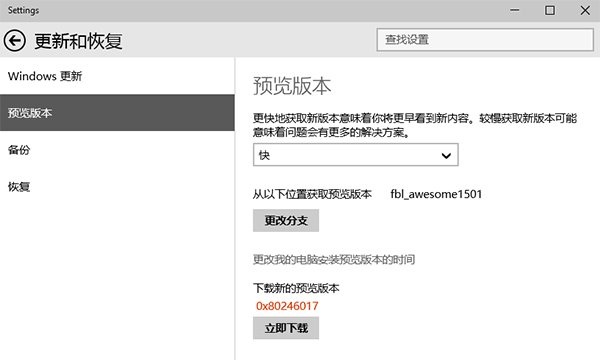
所以,大家可以选择采用之前将版本更新与补丁更新区别对待的处理方式。这个处理方法和之前介绍过的恢复Win10预览版9901传统控制面板Windows更新功能还是相同的。这个修改效果是让Modern版Windows更新界面中的Win10版本更新和补丁更新可以区别对待。并且,在控制面板中这时会出现曾经的Windows更新选项。

其实方法很简单,就是在注册表中将HKEY_LOCAL_MACHINE\SOFTWARE\Microsoft\WindowsUpdate\UX的IsConvergedUpdateStackEnabled键数值数据进行改为0即可。因为涉及注册表操作,最好先备份注册表,可以以防万一。

并且,这里还有几项注册表设置,可以用来改变安装更新的方式,同时需要注意的是,默认的更改方式可是被系统锁定,所以用户需要通过修改注册表的方式进行更改。以下修改项可供大家参考:
选项:从不检查更新(这里不推荐)
HKEY_LOCAL_MACHINE\SOFTWARE\Microsoft\Windows\CurrentVersion\WindowsUpdate\Auto Update
AUOptions数值数据可以为1
选项:检查更新,但是让我选择是否下载和安装更新
HKEY_LOCAL_MACHINE\SOFTWARE\Microsoft\Windows\CurrentVersion\WindowsUpdate\Auto Update
AUOptions数值数据对应可以为2
选项:下载更新,但是让我选择是否安装更新
HKEY_LOCAL_MACHINE\SOFTWARE\Microsoft\Windows\CurrentVersion\WindowsUpdate\Auto Update
AUOptions数值数据可以为3
选项:自动安装更新(默认)
HKEY_LOCAL_MACHINE\SOFTWARE\Microsoft\Windows\CurrentVersion\WindowsUpdate\Auto Update
AUOptions数值数据可以为4
具体需要使用哪种模式,这个还要看个人喜好。使用旧版就能够自己设定更新下载和安装方式,相对比较适合老用户选用。
相关文章
热门教程
热门系统下载
热门资讯





























